Si su computadora funciona lentamente o se retrasa significativamente para satisfacer sus necesidades diarias, es muy probable que necesite realizar algunas actualizaciones menores. La causa más común del rendimiento deficiente de la computadora es la velocidad lenta de lectura y escritura del disco, el uso elevado de la memoria o la falta de refrigeración. Pero, ¿cómo se puede abordar el problema sin reemplazar todo el dispositivo?
En esta guía, le mostraremos diferentes formas de probar la velocidad de un disco duro o un medio de almacenamiento de estado sólido, lo que le permitirá determinar si las velocidades lentas del disco están ralentizando su computadora. Verificar Comparación SSD vs HDD: ¿Qué dispositivo de almacenamiento debería elegir?

1. Pruebe las velocidades de SSD con las opciones incluidas
Probar componentes de hardware internos es relativamente fácil en la mayoría de los sistemas operativos. Afortunadamente en algunos de ellos puedes probar tus dispositivos sin tener que descargar ninguna aplicación adicional. Las aplicaciones de terceros solo mostrarán las velocidades de lectura y escritura a la vez, pero debe configurarlas manualmente de esta manera.
Windows
En Windows, las velocidades de SSD (¡entre muchas otras cosas!) se pueden probar a través del símbolo del sistema. Es importante ejecutarlo como administrador para evitar posibles problemas.
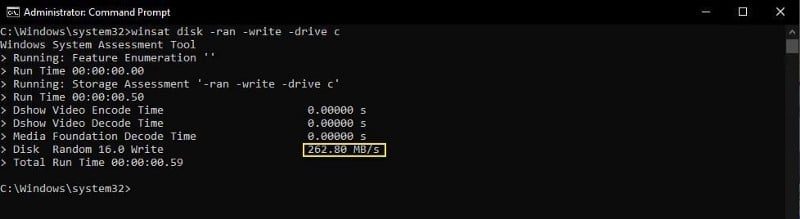
- Escriba CMD en la barra de búsqueda del menú Inicio, haga clic con el botón derecho en la mejor coincidencia y seleccione Ejecutar como administrador.
- Ahora, escribe el siguiente comando:
winsat disk -ran -write -drive (name):
Reemplace "(nombre)" con el nombre de la unidad, que generalmente es "C". Por lo general, los usuarios solo tienen un disco duro principal, aunque muchos usan unidades adicionales para fines de almacenamiento. El nombre del disco se puede encontrar navegando a "Esta PC", que se puede encontrar a través de la barra de búsqueda, similar al paso anterior.
Linux
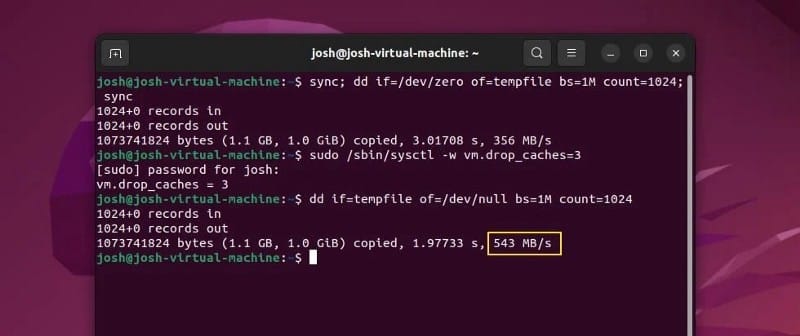
Los usuarios de Linux también pueden probar dispositivos con aplicaciones integradas.
- Primero, debe ir a la Terminal y abrirlo.
- Una vez que se abra, escribe el siguiente comando:
sync; dd if=/dev/zero of=tempfile bs=1M count=1024; sync
- El número que se muestra será la velocidad de "escritura" del dispositivo de almacenamiento probado.
- Debido a que creamos un archivo temporal, los datos se almacenan en caché, lo que produce un resultado sesgado al intentar probar las velocidades de "lectura". Si ejecutamos el mismo comando, obtenemos un resultado relativamente diferente. Por lo tanto, debe borrar el caché del archivo temporal con el siguiente comando:
sudo /sbin/sysctl -w vm.drop_caches=3
- A continuación, puede escribir este comando para ver las velocidades de "lectura", como se muestra en el cuadro amarillo en la primera imagen de arriba:
dd if=tempfile of=/dev/null bs=1M count=1024
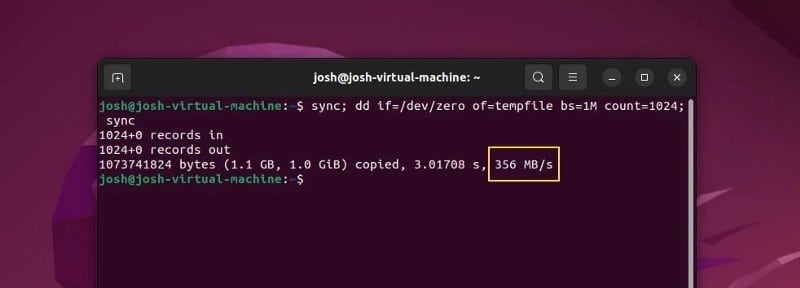
macOS
Finalmente, si tiene una Mac, y muchos de nosotros la tenemos, no hay una función integrada para verificar las especificaciones de hardware. Apple siempre ha tenido cuidado con lo que hay debajo del chasis de aluminio brillante y no es diferente en el lado del software. Afortunadamente, todavía hay formas de mostrar el rendimiento de su dispositivo con algunas aplicaciones adicionales. Verificar Las mejores formas fáciles de optimizar su Mac para obtener el mejor rendimiento.
2. Pruebe las velocidades de SSD usando aplicaciones de terceros
Ya sea que exista la opción de probar dispositivos con o sin aplicaciones adicionales, no tiene que preocuparse, ya que hay muchas aplicaciones gratuitas que hacen lo mismo. Además, algunos de ellos funcionan en muchas plataformas, lo que los hace más adecuados para todo tipo de usuarios.

Para los usuarios de Windows, existe una excelente aplicación que puede utilizar: CrystalDiskMark. Con él, puedes medir las velocidades de disco de tu computadora. Esto se puede lograr haciendo clic en "Todos" al instalar la aplicación. Verificar Un conjunto de herramientas para monitorear y detectar varios errores en su computadora.
descargar: CrystalDiskMark Para Windows (Gratis)
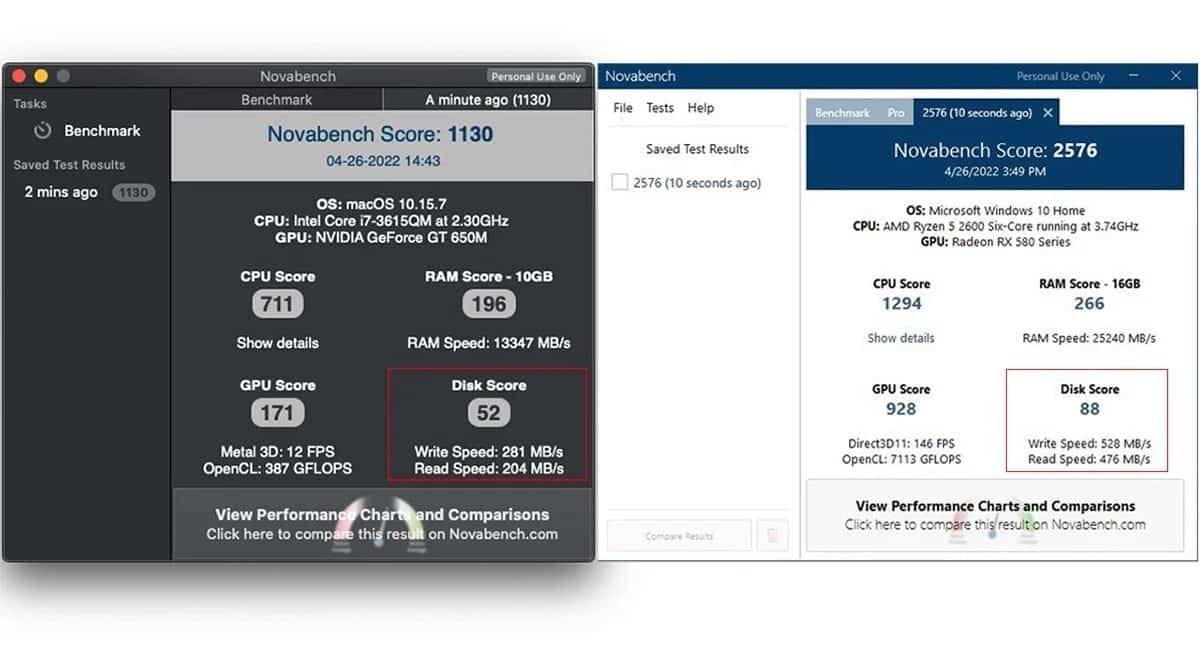
Para macOS, Novabench es una buena aplicación que puede aprender sobre sus velocidades de lectura y escritura. Como se trata de una aplicación de terceros, no se encuentra en la App Store, pero se puede encontrar en el sitio web de Novabench. Desafortunadamente, solo está diseñado para procesadores basados en Intel, por lo que todos los que tengan el último chip M1 de Apple no tendrán mucha suerte aquí.
Finalmente, dado que Linux se considera todo lo que tiene que ver con aplicaciones de código abierto, no tendría sentido que la plataforma dependiera de aplicaciones de terceros. Sin embargo, si siente la necesidad de usar una aplicación de terceros, Novabench está disponible para que los usuarios de Linux prueben las velocidades del disco duro. Verificar El mejor software gratuito para probar CPU, GPU, RAM en PC.
descargar: NovaBench para Windows | macOS| Linux (gratis)
3. Pruebe las velocidades de SSD con aplicaciones multiplataforma
Para todos los que usan más de un sistema operativo, ATTO Disk Benchmark es una plataforma común. Como técnicamente es gratuito, aunque existe una versión de pago que te da acceso a más funciones. Sin embargo, la aplicación le brinda la capacidad de medir una variedad de componentes de hardware en su PC además de leer las velocidades de su dispositivo de almacenamiento.
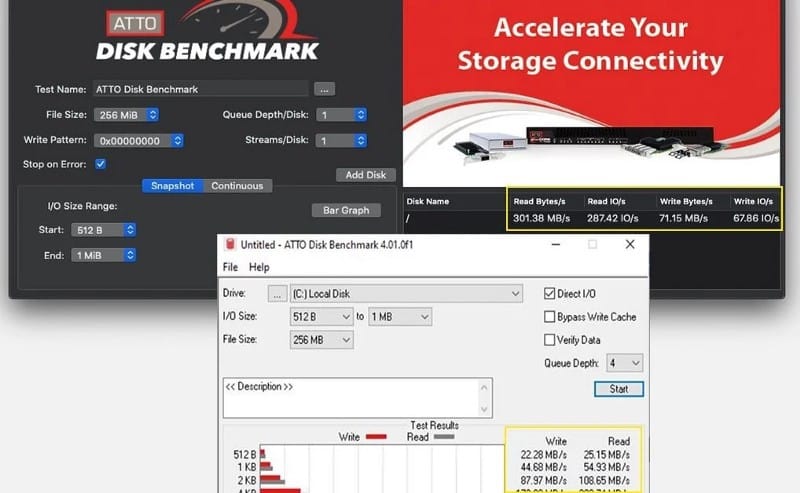
Ya sea que esté usando Windows o macOS, probar las velocidades de SSD no podría ser más simple. Para comenzar la prueba, haga clic en "Iniciar" en el medio de la aplicación. En los menús desplegables hay algunos parámetros que se pueden cambiar a tu gusto y dispositivos. Luego, como se describió anteriormente, la información requerida se mostrará en consecuencia.
Descargar: AttoDiskBenchmark para SO Windows | macOS (Gratis)
¿Qué haces si tienes un disco duro lento?
A medida que la tecnología avanza todos los días, el hardware de su computadora se vuelve rápidamente obsoleto. Afortunadamente, muchas piezas que se han vuelto obsoletas se pueden reemplazar con componentes más nuevos, lo que da como resultado un mejor rendimiento. Si bien actualizar la memoria puede mejorar la capacidad de respuesta, actualizar un SSD puede cambiar drásticamente el rendimiento de su computadora.
Las velocidades comunes para SSD varían de 300 a 600 MB/s para velocidades de lectura y escritura. En algunos casos, obtendrá más beneficios al actualizar su memoria que al actualizar su SSD. Los beneficios son mínimos al actualizar de un SSD a un SSD, especialmente porque es realmente rápido. Pero al actualizar de un disco duro antiguo a un SSD, definitivamente sentirá la diferencia, ya que sentirá la actualización de un estándar PCIe más antiguo a una generación más nueva.
Actualizar un dispositivo de almacenamiento a un SSD es una tarea muy fácil. Decide si quieres NVMe o SSD, pero asegúrese de que sea compatible con su dispositivo. No todas las computadoras de escritorio o portátiles permiten el uso de una unidad NVMe porque no hay un puerto disponible.
Después de seleccionar la opción deseada, deberá transferir datos desde el SSD original a un nuevo dispositivo. Es cierto que mover sus datos puede ser un proceso problemático, pero con la ayuda de Guía de migración de SSD No debería ser aburrido. Verificar ¿Qué actualizaciones mejorarán más el rendimiento de su PC?
Cambia el disco duro por mejores velocidades
Con el precio de las piezas de la computadora en aumento últimamente, ya no es posible actualizar sus componentes principales a un precio tan bajo. Uno de los componentes más baratos en el gran esquema de las cosas es su dispositivo de almacenamiento. Los SSD se pueden encontrar por alrededor de cien dólares, dependiendo de la cantidad de almacenamiento que desee. Como se explicó anteriormente, probar las velocidades del disco duro es un proceso bastante fácil y se puede realizar con o sin acceso a Internet para la mayoría de los sistemas operativos. Con la opción de una opción integrada o una aplicación de terceros, la información está al alcance de su mano. Ahora puedes ver Comparación de portátiles y ordenadores de sobremesa: pros y contras, ¿cuál es mejor para ti?







